Δημιουργήστε συμβάντα ημερολογίου και υπενθυμίσεις στα Windows 10 τον εύκολο τρόπο
Microsoft των Windows 10 Ήρωας / / March 17, 2020
Τελευταία ενημέρωση στις

Η έκδοση των Windows 10 έκδοση 1909 δεν περιλαμβάνει πολλές νέες προσανατολισμένες προς τα εμπρός χαρακτηριστικά, αλλά υπάρχουν βελτιώσεις στο Ημερολόγιο που καθιστούν τη δημιουργία συμβάντων λιγότερο δυσκίνητη.
Microsoft κυκλοφόρησε Windows 10 έκδοση 1909 γνωστός ως "Ενημέρωση Νοεμβρίου 2019" και δεν υπάρχουν πολλά χαρακτηριστικά που αντιμετωπίζουν προς τα εμπρός. Αποτελείται κυρίως από τις βελτιώσεις ασφαλείας και σταθερότητας του καλύμματος καθώς και από ορισμένα νέα χαρακτηριστικά επιπέδου επιχείρησης. Ωστόσο, περιλαμβάνει μερικές λεπτές νέες βελτιώσεις που θα κάνουν τη ροή εργασίας σας ευκολότερη.
Ένα πράγμα που πρόσθεσε η εταιρεία είναι ένας ευκολότερος τρόπος δημιουργίας εκδηλώσεων χωρίς να χρειάζεται να ξεκινήσει η εφαρμογή Ημερολόγιο. Τώρα είναι ευκολότερο να δημιουργήσετε συμβάντα στο Windows 10 Calendar απευθείας από τη γραμμή εργασιών. Δείτε πώς.
Δημιουργία συμβάντων ημερολογίου στα Windows 10
Για να δημιουργήσετε το πρώτο σας συμβάν, κάντε κλικ στο ώρα και ημερομηνία στη γραμμή εργασιών και επιλέξτε την ημερομηνία για το συμβάν.
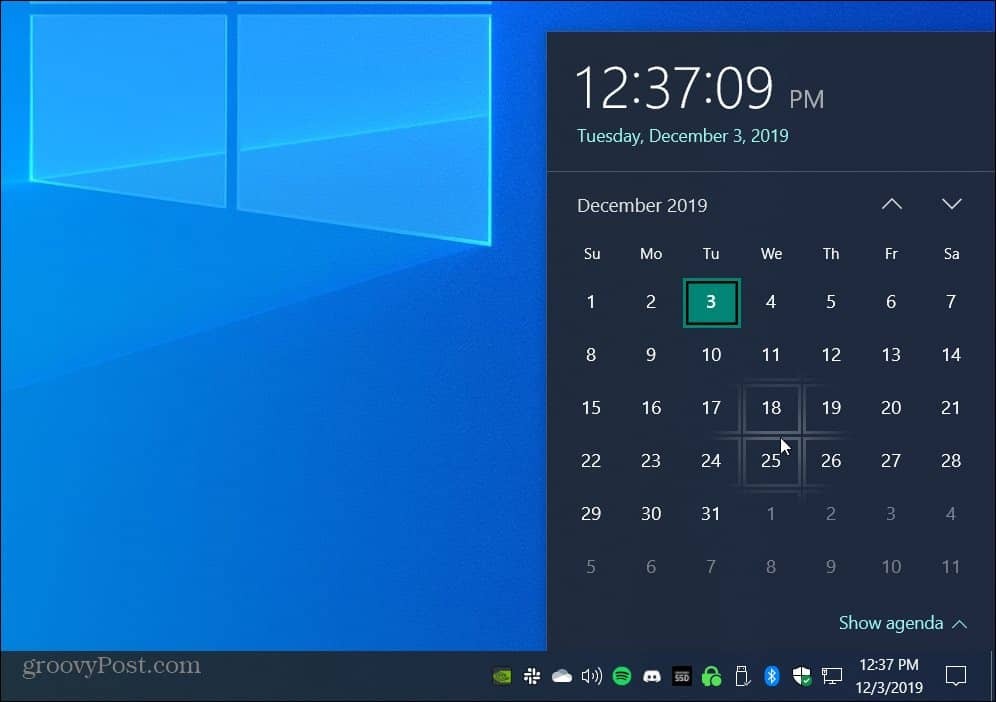
Στη συνέχεια, κάντε κλικ στο Εμφάνιση ατζέντας κάντε κλικ στο σύνδεσμο στο κάτω μέρος εάν δεν είναι ήδη ανοιχτό και, στη συνέχεια, πληκτρολογήστε το όνομα του συμβάντος ή της υπενθύμισής σας στο πλαίσιο κειμένου. Στη συνέχεια, επιλέξτε την ώρα έναρξης και λήξης του συμβάντος. Μπορείτε επίσης να προσθέσετε μια τοποθεσία, αν ισχύει για το συμβάν.
Όταν τελειώσετε, απλά κάντε κλικ στο Αποθηκεύσετε κουμπί. Το στοιχείο που καταχωρήσατε θα αποθηκευτεί στην εφαρμογή Ημερολόγιο χωρίς να το ξεκινήσει.
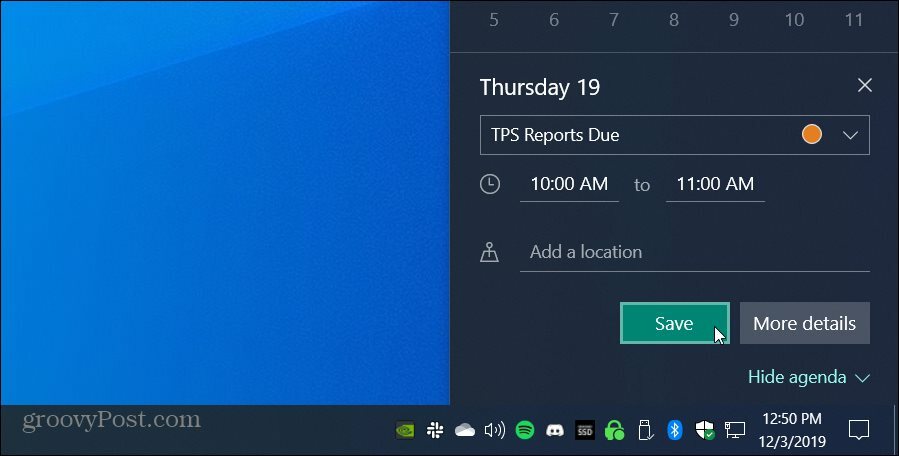
Ενώ αυτή η αλλαγή διευκολύνει την προσθήκη συμβάντων αποθηκεύοντας ένα βήμα, μπορείτε ακόμα να ξεκινήσετε την εφαρμογή Ημερολόγιο κάνοντας κλικ στο Περισσότερες λεπτομέρειες κουμπί. Αυτό παρέχει πρόσθετες επιλογές που δεν προσφέρουν το παράθυρο flyout για ώρα και ημερομηνία. Τα πράγματα όπως να προσκαλέσετε κάποιον που εμφανίζεται ως απασχολημένος ή ανοικτός και επιλέξτε το χρονικό διάστημα που πρέπει να θυμίσουμε για το συμβάν.
Σε προηγούμενες εκδόσεις των Windows 10, μπορείτε δημιουργήστε ένα συμβάν ημερολογίου από τη γραμμή εργασιών, πολύ. Ωστόσο, σε αυτές τις εκδόσεις, ανοίγει την εφαρμογή Ημερολόγιο από προεπιλογή. Αυτή η λεπτή αλλαγή στην έκδοση 1909 απλώς διευκολύνει τη ροή εργασίας σας και μπορεί να βελτιώσει την παραγωγικότητα.


